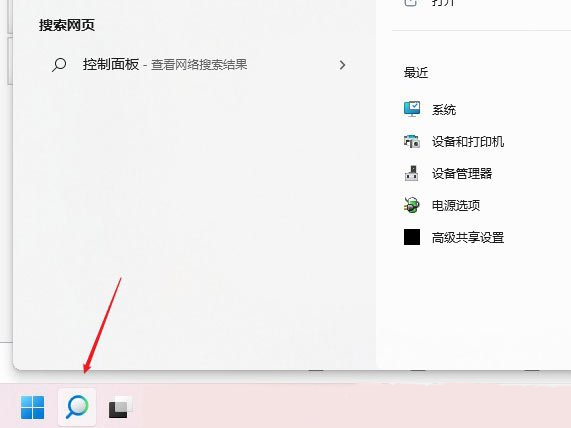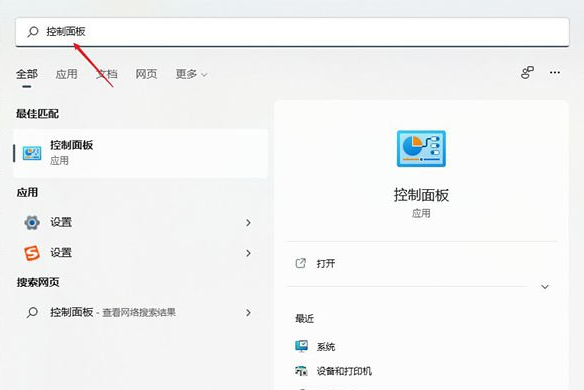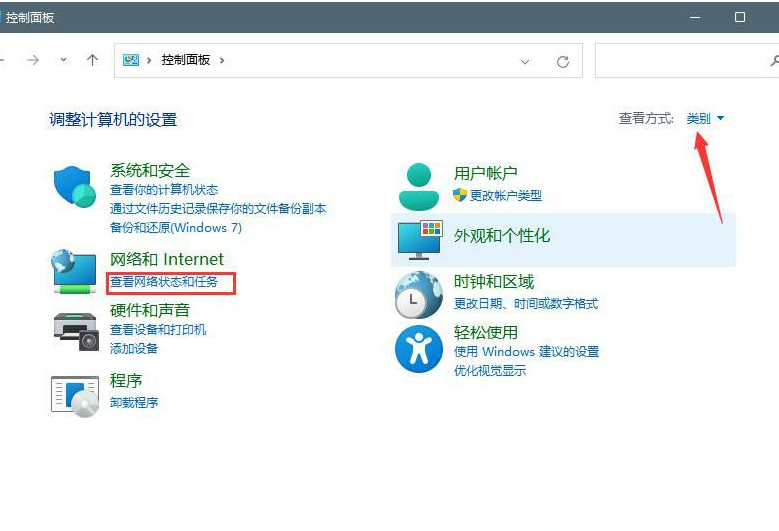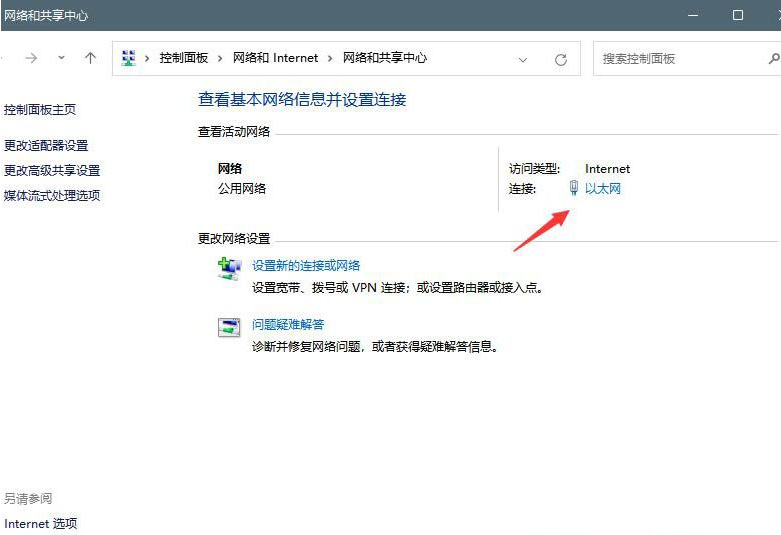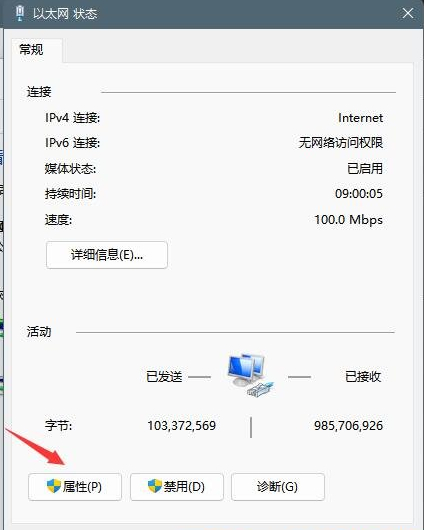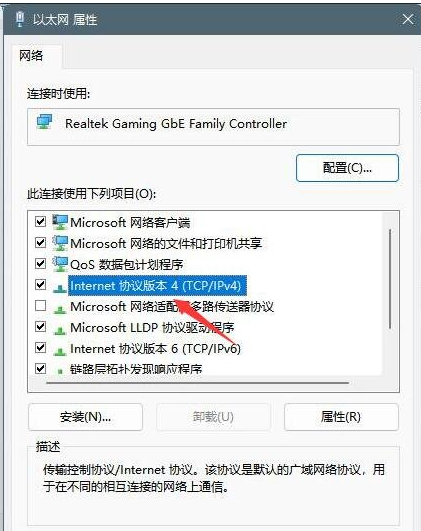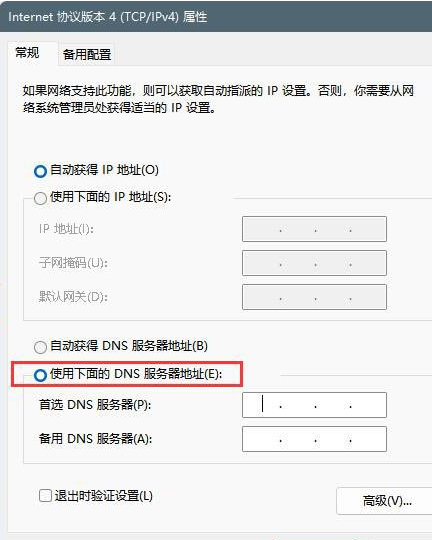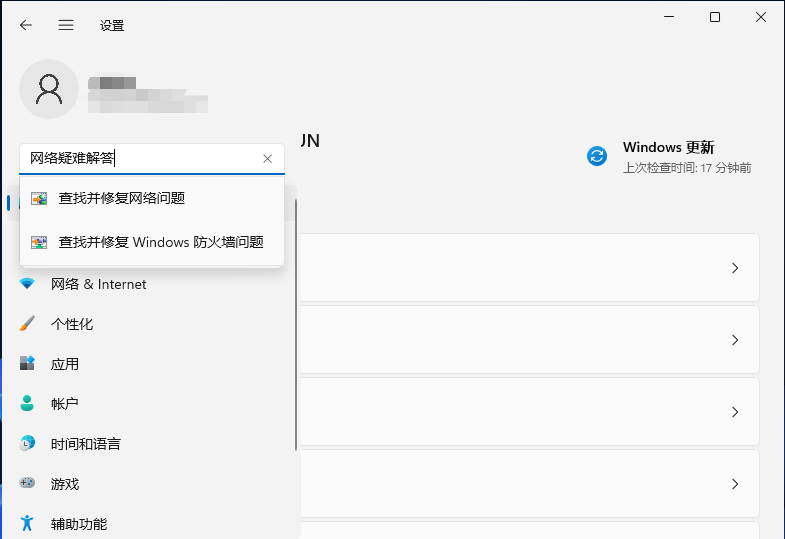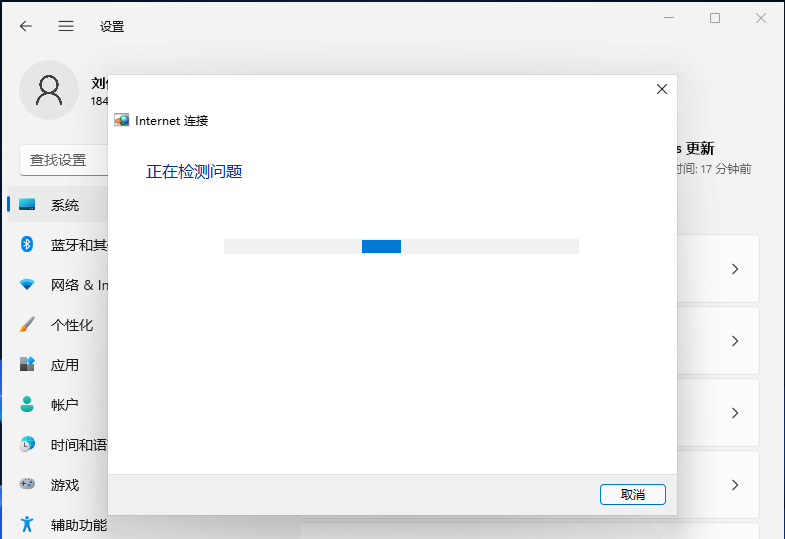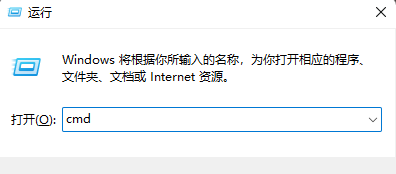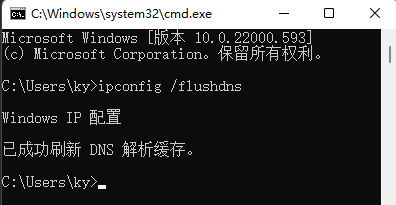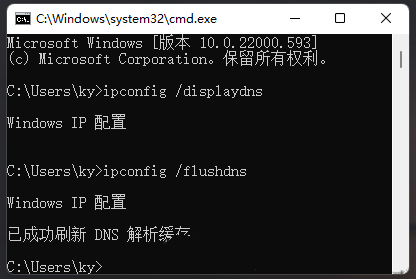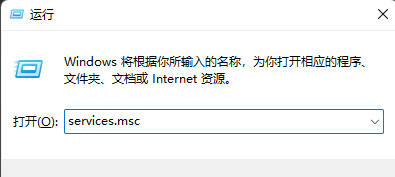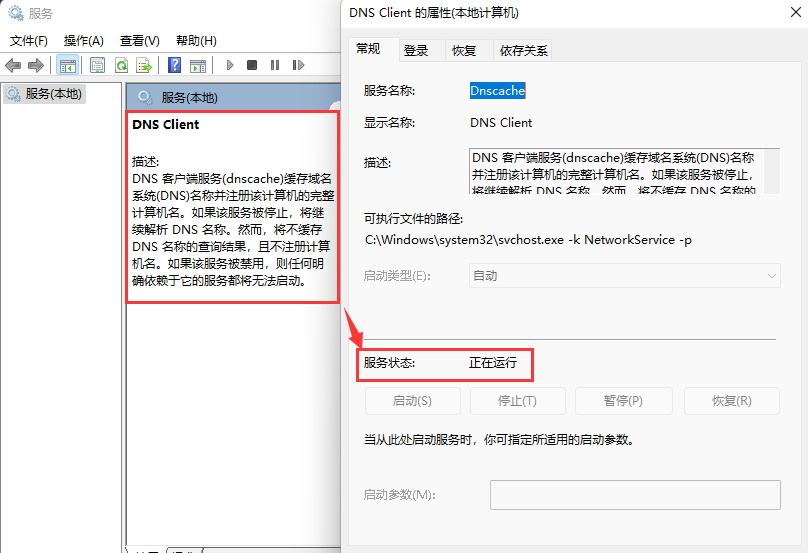Win11dns异常怎么修复?Win11修复dns异常的三种方法 |
您所在的位置:网站首页 › dns异常怎么都修复不了已连接不可上网 › Win11dns异常怎么修复?Win11修复dns异常的三种方法 |
Win11dns异常怎么修复?Win11修复dns异常的三种方法
|
当前位置:系统之家 > 系统教程 > Win11修复dns异常的三种方法
Win11dns异常怎么修复?Win11修复dns异常的三种方法
时间:2022-05-30 08:46:51 作者:娜娜 来源:系统之家 1. 扫描二维码随时看资讯 2. 请使用手机浏览器访问: https://m.xitongzhijia.net/xtjc/20220530/245204.html 手机查看 评论 反馈  网盘下载
不忘初心Win11 22H2 x64 22621 精简版镜像 V2022
网盘下载
不忘初心Win11 22H2 x64 22621 精简版镜像 V2022
大小:3.87 GB类别:Windows 11系统 DNS服务异常就是服务器故障,找不到服务器的地址。常会出现的问题诸如网络故障、网站故障、电脑DNS设置错误等,那么对于DNS异常应该怎么修复呢?今天小编将为大家分享Win11修复DNS异常的三种方法,希望对你有所帮助。 方法一:重新设置DNS 1、点击开始按钮旁边的【搜索图标】,搜索框中输入【控制面板】,然后点击打开系统给出的最佳匹配【控制面板应用】;
2、控制面板窗口,切换到【类别】查看方式,然后点击调整计算机的设置下的【查看网络状态和任务】;
3、路径:控制面板 - 网络和 Internet - 网络和共享中心。点击连接的【网络】,打开【属性】;
4、以太网 属性窗口,双击打开【Internet 协议版本 4 (TCP/IPv4)】;
5、默认选择的是自动获得 DNS 服务器地址,然后点击【使用下面的 DNS 服务器地址】,填入【首选 DNS 服务器地址和备用 DNS 服务器地址】,点击【确定】即可。
方法二:网络疑难解答 1、设置窗口,使用搜索框,输入【网络疑难解答】;
2、使用疑难解答检测Internet 连接问题,检查完成后,点击网络连接进行自动【修复】即可。
方法三:刷新DNS缓存 1、打开运行(Win+R),输入【cmd】命令,按确定或回车,打开命令提示符窗口;
2、命令提示符窗口中,输入并按回车执行【ipconfig /flushdns】 命令,成功就会提示:已成功刷新 DNS 解析缓存;
3、DNS缓存信息清空之后,再次输入命令来检查; ipconfig /displaydns 显示 DNS 解析程序缓存的内容 ipconfig /flushdns 清除 DNS 解析程序缓存 ipconfig /renew 更新指定适配器的 IPv4 地址 ipconfig /registerdns 刷新所有 DHCP 租用并重新注册 DNS 名称
4、如果在执行【ipconfig /flushdns】命令的时候,提示无法刷新 DNS 解析缓存:执行期间,函数出了问题,一般是本地的 DNS Client 服务没有正常启动导致的。运行中,打开服务(services.msc),找到名称为【DNS Client】的服务,重新启动即可。
Win11预览版桌面贴纸如何打开使用 下一篇 > Win11以太网没有有效的IP配置?两种修复方法介绍 相关教程 Win11提示找不到wt.exe文件怎么解决 Win11如何添加打印机到电脑-Win11连接打印机... Win11怎么换字体样式-更改Win11系统字体方法 Win11计算机管理怎么打开-Win11系统打开计算... Win11如何锁定和解锁功能键(Fn) Win11自带录屏怎么用-Win11使用自带录屏工具 Win11桌面图标字体大小怎么调节 Win11电脑win键不起作用怎么办 Win11网络凭据账户和密码在哪里查看 Win11系统怎么查看电脑配置-Win11查看电脑配...
2023最新版Win11跳过联网激活的有效方法! 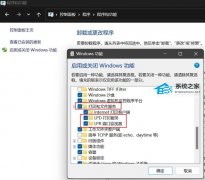
完美解决Win11 22h2共享打印机错误0x00000709! 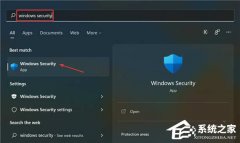
Win11无法在此设备上加载驱动程序怎么办?两种方法解决 
Win11电脑死机画面卡住不动怎么办?三种方法帮你解决 发表评论共0条  没有更多评论了
没有更多评论了
评论就这些咯,让大家也知道你的独特见解 立即评论以上留言仅代表用户个人观点,不代表系统之家立场 |
【本文地址】
今日新闻 |
推荐新闻 |